SamsungのスマートフォンでGalaxy AIをオフにする方法

Samsung の携帯電話で Galaxy AI を使用する必要がなくなった場合は、非常に簡単な操作でオフにすることができます。 Samsung の携帯電話で Galaxy AI をオフにする手順は次のとおりです。
iPhone のホーム バーは、どの画面またはインターフェイスにアクセスすると画面の下部に表示されます。 iPhone のホーム バーには、iPhone で開いているアプリケーションを切り替えたり、iPhone のホーム画面に戻ったりするなどのさまざまな機能があります。多くの人は、このホームバーは不要だと考えているため、削除したいと考えています。 iPhone でホームバーを削除する設定はありませんが、この記事の方法を試して iPhone でホームバーを非表示にすることもできます。
iPhoneのホームバーを削除する方法
ステップ1:
iPhone インターフェースで、「設定」をクリックし、「アクセシビリティ」をクリックして調整します。次に、「アクセスガイド」をクリックして設定します。
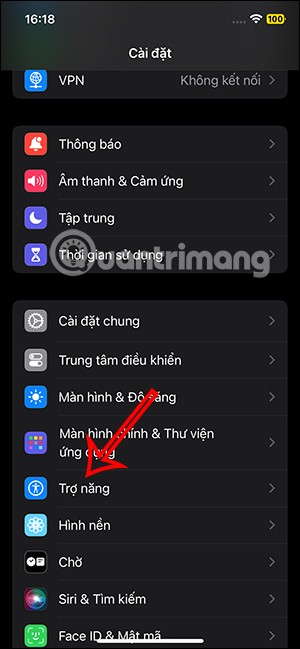
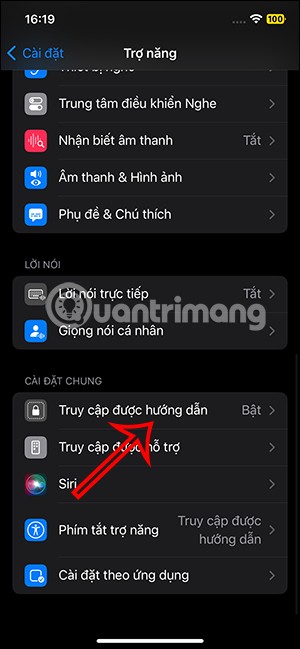
ステップ2:
新しいインターフェースに移動し、ガイド付きアクセスが有効になっていない場合は有効にする必要があります。次に、下の「パスワードの設定」をクリックします。「HD アクセス パスコードの設定」をクリックするか、必要に応じて FaceID を使用することもできます。
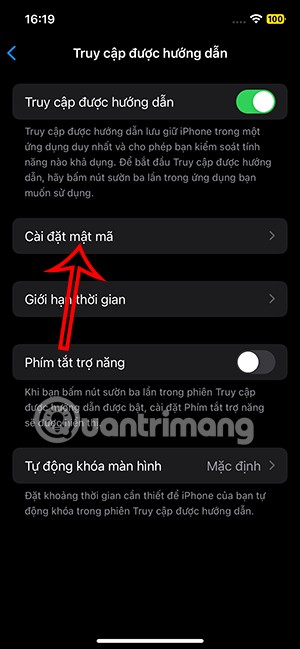
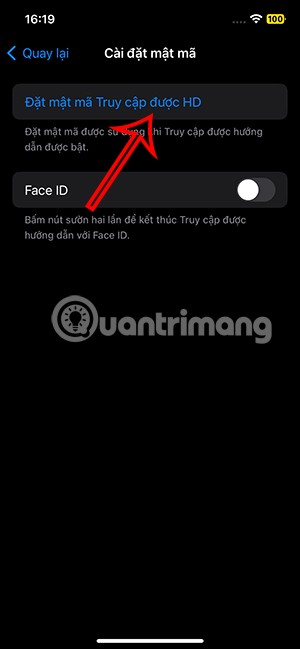
ステップ3:
ここで、ユーザーはパスワードを入力して、iPhone 上の Access HD をロックおよびロック解除します。
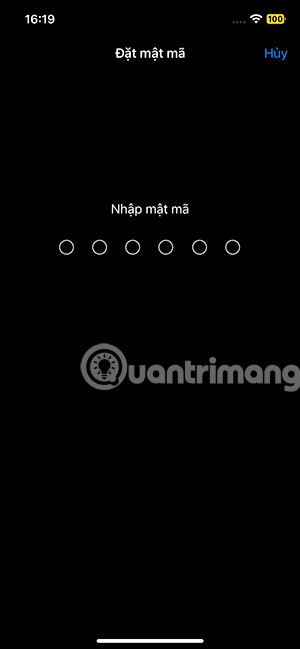
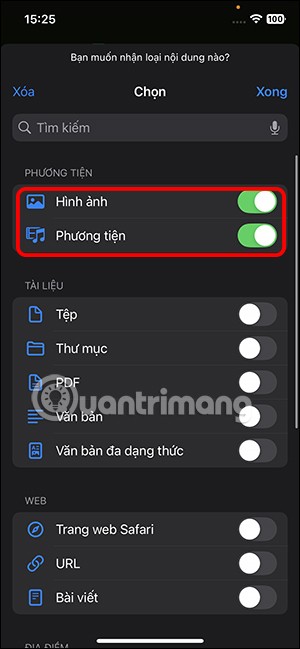
ステップ4:
次に、画面下のホームバーを非表示にするアプリケーションにアクセスし、サイドボタンを 3 回押してHD アクセス可能モードを有効にします。ここで、 [スタート] を押して、画面の下のホーム バーを非表示にします。
画面インターフェースに隠れたホーム バーがすぐに表示されます。
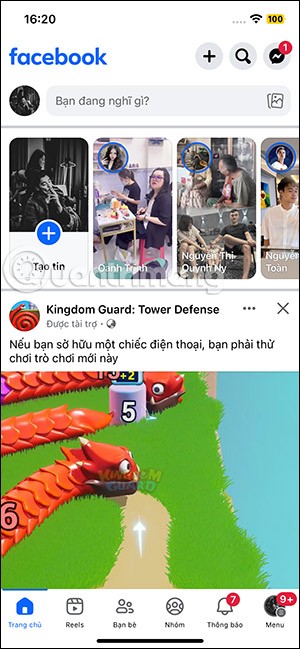

ステップ5:
ホームバーを再度表示するには、サイドボタンを3 回クリックし 、[終了] をタップします。次に、設定したパスワードまたは Face ID を入力する必要があります。 HD アクセシビリティ モードはすぐにオフになり、ホーム バーが通常どおり表示されます。
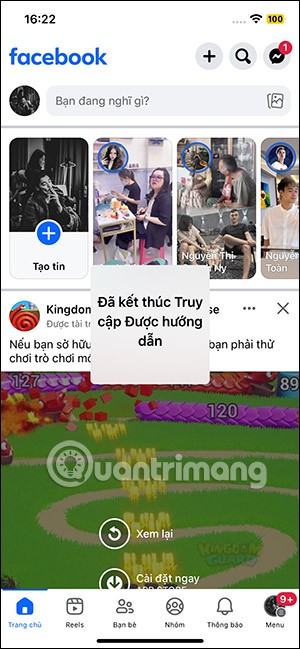
iPhoneのホームバーを削除する方法を説明するビデオチュートリアル
Samsung の携帯電話で Galaxy AI を使用する必要がなくなった場合は、非常に簡単な操作でオフにすることができます。 Samsung の携帯電話で Galaxy AI をオフにする手順は次のとおりです。
InstagramでAIキャラクターを使用する必要がなくなったら、すぐに削除することもできます。 Instagram で AI キャラクターを削除するためのガイドをご紹介します。
Excel のデルタ記号 (Excel では三角形記号とも呼ばれます) は、統計データ テーブルで頻繁に使用され、増加または減少する数値、あるいはユーザーの希望に応じた任意のデータを表現します。
すべてのシートが表示された状態で Google スプレッドシート ファイルを共有するだけでなく、ユーザーは Google スプレッドシートのデータ領域を共有するか、Google スプレッドシート上のシートを共有するかを選択できます。
ユーザーは、モバイル版とコンピューター版の両方で、ChatGPT メモリをいつでもオフにするようにカスタマイズすることもできます。 ChatGPT ストレージを無効にする手順は次のとおりです。
デフォルトでは、Windows Update は自動的に更新プログラムをチェックし、前回の更新がいつ行われたかを確認することもできます。 Windows が最後に更新された日時を確認する手順は次のとおりです。
基本的に、iPhone で eSIM を削除する操作も簡単です。 iPhone で eSIM を削除する手順は次のとおりです。
iPhone で Live Photos をビデオとして保存するだけでなく、ユーザーは iPhone で Live Photos を Boomerang に簡単に変換できます。
多くのアプリでは FaceTime を使用すると SharePlay が自動的に有効になるため、誤って間違ったボタンを押してしまい、ビデオ通話が台無しになる可能性があります。
Click to Do を有効にすると、この機能が動作し、クリックしたテキストまたは画像を理解して、判断を下し、関連するコンテキスト アクションを提供します。
キーボードのバックライトをオンにするとキーボードが光ります。暗い場所で操作する場合や、ゲームコーナーをよりクールに見せる場合に便利です。ノートパソコンのキーボードのライトをオンにするには、以下の 4 つの方法から選択できます。
Windows を起動できない場合でも、Windows 10 でセーフ モードに入る方法は多数あります。コンピューターの起動時に Windows 10 をセーフ モードに入れる方法については、WebTech360 の以下の記事を参照してください。
Grok AI は AI 写真ジェネレーターを拡張し、有名なアニメ映画を使ったスタジオジブリ風の写真を作成するなど、個人の写真を新しいスタイルに変換できるようになりました。
Google One AI Premium では、ユーザーが登録して Gemini Advanced アシスタントなどの多くのアップグレード機能を体験できる 1 か月間の無料トライアルを提供しています。
iOS 18.4 以降、Apple はユーザーが Safari で最近の検索を表示するかどうかを決めることができるようになりました。













